Інструкція з налаштування IKEv2 для всіх основних платформ
IKEv2 зарекомендував себе як надзвичайно безпечний VPN протокол, який демонструє достатньо високу стабільність та швидкість з’єднання.
Більш детальну інформацію про функції та переваги IKEv2 протоколу ви можете знайти у публікації Що таке IKEv2?
Дана інструкція допоможе вам налаштувати IKEv2 VPN клієнт на найпопулярніших платформах, таких як iOS, macOS і Windows. Розпочнімо!
Насамперед, вам необхідно створити файли конфігурації для ручного налаштування VPN. Для цього виконайте декілька простих кроків, які описані в цій інструкції.
Зверніть увагу, що створення файлу із VPN конфігураціями еквівалентний 1 активному пристрою та займає 1 слот.
Тепер, виберіть вашу платформу та виконайте наступні дії.
1. Перейдіть у Play Маркет і завантажте strongSwan VPN Client.
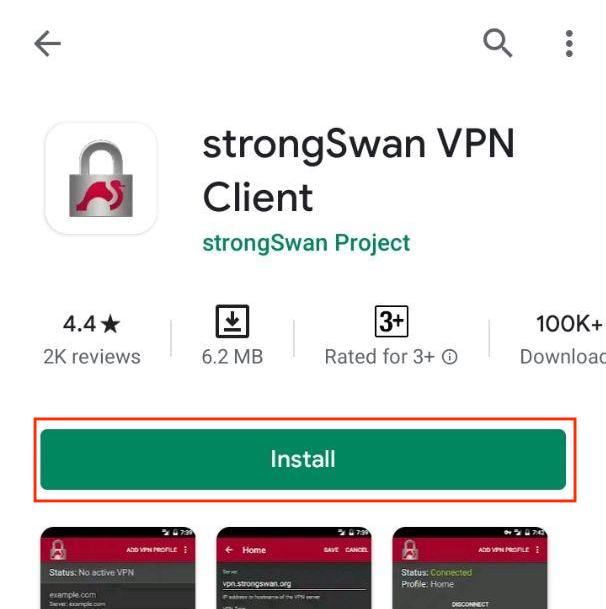
2. Відкрийте додаток і натисніть Add VPN Profile (Додати VPN Профіль).
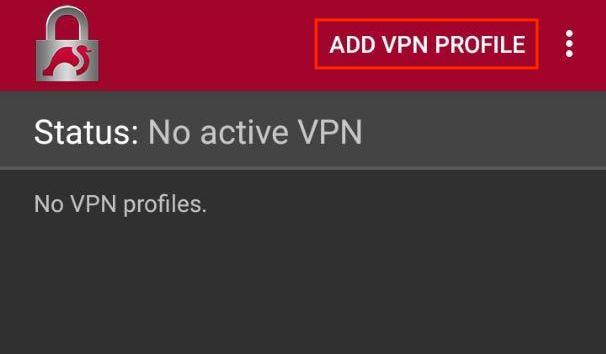
3. . Введіть наступні дані:
-
Server: скопіюйте Domain name з вашого Особистого кабінета
-
VPN Type: виберіть IKEv2 EAP (Логін/Пароль)
-
Username: вставте логін із вашого офіса користувача
-
Password: скопіюйте пароль із офіса користувача
-
CA certificate: поставте галочку біля параметру Select automatically
-
Profile name: введіть назву з’єднання, наприклад, VPN-Unlimited
-
Server identity: ironnodes.com
Коли ви закінчите, натисніть Save (Зберегти).
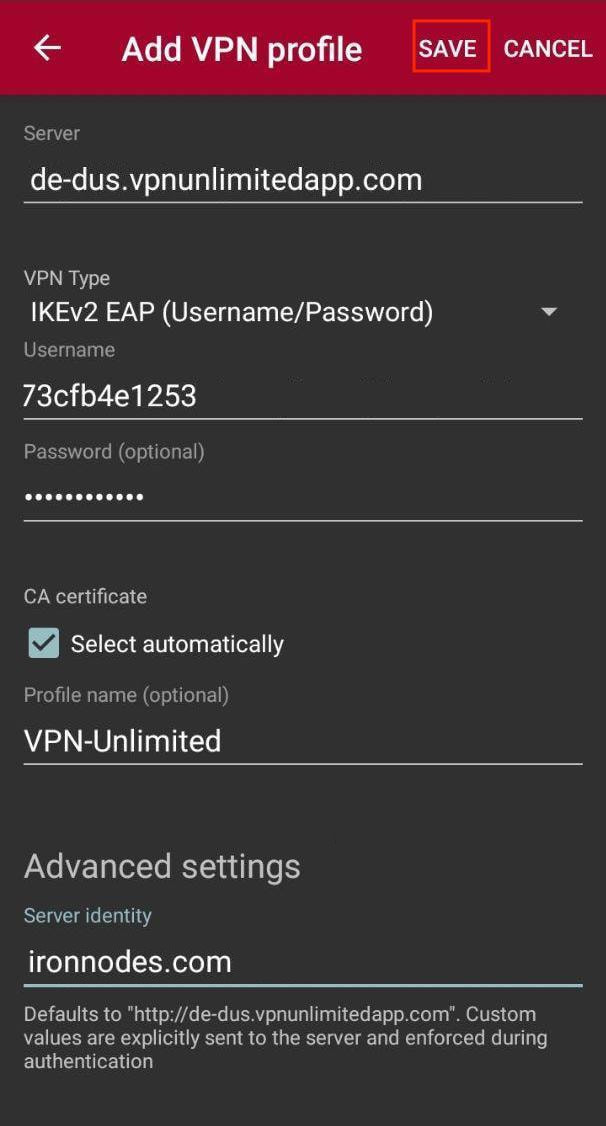
4. Щоб встановити IKEv2 VPN з’єднання, просто натисніть на підходящий VPN профіль. У спливаючому повідомленні, вам необхідно підтвердити, що ви довіряєте цьому додатку.
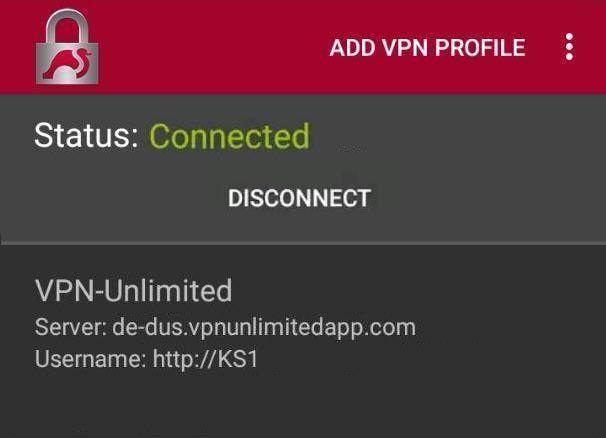
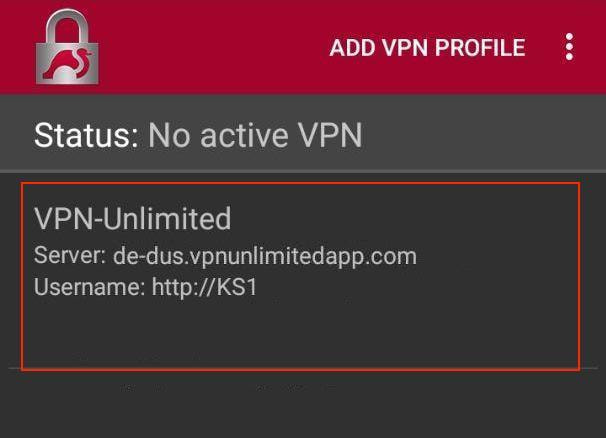
Важливо! Якщо під час спроби встановити VPN з’єднання ви отримали повідомлення про помилку, вам необхідно імпортувати відповідні сертифікати.
Щоб це зробити, виконайте наступні дії:
-
Перейдіть за наступними посиланнями та підтвердіть завантаження:
https://static.keepsolid.com/misc/comodo.crt
https://static.keepsolid.com/misc/comodotrust.crt
-
Відкрийте додаток strongSwan VPN Client і натисніть

-
Виберіть Сертифікати CA і натисніть

-
Натисніть Import certificates і виберіть сертифікати, які ви щойно завантажили. Натисніть Import.
-
Щоб перевірити, чи були обидва сертифікати успішно додані, перейдіть на вкладку Imported.
Відмінно! Ви успішно налаштували IKEv2 VPN клієнт на вашому пристрої.
Важливо! Зверніть увагу, що ви несете повну відповідальність за самостійне налаштування вашого пристрою з використанням згенерованих ручних налаштувань.
Готові спробувати кращий VPN?
Спробуйте всі функції VPN Unlimited протягом 7 днів абсолютно безкоштовно + ми надаємо 30 днів гарантії повернення грошей.